Tin công nghệ
Nguyên nhân và cách xử lý máy tính không nhận usb wifi
Khi cắm USB WiFi vào máy tính mà thiết bị không nhận hoặc không vào được mạng, chắc hẳn bạn sẽ cảm thấy khá phiền toái. Đây là lỗi phổ biến, có thể xuất hiện ở cả máy bàn lẫn laptop, và thường bắt nguồn từ những nguyên nhân đơn giản như cổng USB lỏng, driver bị lỗi hay hệ thống gặp trục trặc nhỏ. Bài viết này sẽ giúp bạn nhận biết nguyên nhân và đưa ra những cách khắc phục nhanh, dễ thực hiện để kết nối Internet ổn định trở lại.
Nguyên nhân máy tính không nhận USB WiFi
Trước khi tìm cách khắc phục, bạn nên xác định rõ nguyên nhân khiến máy tính không nhận USB WiFi. Thông thường, lỗi này xuất phát từ một trong những lý do sau:
- Cổng USB bị hỏng hoặc lỏng lẻo: Sau thời gian dài sử dụng, cổng USB có thể bị bám bụi, rỉ sét hoặc lỏng, khiến thiết bị cắm vào không tiếp xúc tốt và máy tính không nhận.
- Driver USB WiFi bị lỗi hoặc chưa cài đặt: Nhiều người quên rằng USB WiFi cần có driver riêng để hoạt động. Nếu chưa cài hoặc driver cũ bị lỗi, Windows sẽ không thể nhận diện được thiết bị.
- Xung đột phần mềm hoặc trình điều khiển mạng: Một số phần mềm bảo mật, tường lửa hoặc trình quản lý mạng khác có thể chặn quá trình nhận diện thiết bị mới.
- USB WiFi không tương thích với hệ điều hành: Một số dòng USB WiFi cũ có thể không tương thích với Windows 10 hoặc 11, đặc biệt nếu chỉ hỗ trợ cho Windows 7/8.
- Lỗi hệ thống hoặc thiết bị phần cứng: Trong một số trường hợp hiếm, Windows bị lỗi hệ thống, hoặc chính USB WiFi đã hư hỏng khiến máy tính không thể nhận tín hiệu.

Cách sửa lỗi USB WiFi không vào được mạng
Khi bạn đã cắm USB WiFi vào máy tính nhưng vẫn không thể kết nối Internet, có thể nguyên nhân nằm ở cài đặt, tín hiệu hoặc driver. Dưới đây là những cách khắc phục đơn giản và hiệu quả nhất mà bạn nên thử.
1. Kích hoạt lại WiFi bằng tổ hợp phím tắt
Nhiều laptop được trang bị phím chức năng để bật hoặc tắt WiFi nhanh. Việc vô tình nhấn phải phím này có thể khiến kết nối bị ngắt. Hãy thử kích hoạt lại bằng tổ hợp phím tương ứng với từng dòng máy:
- Laptop Dell: Fn + PrtScr
- Laptop Asus: Fn + F2
- Laptop Lenovo: Fn + F5 hoặc Fn + F7
- Laptop Acer: Fn + F5 hoặc Fn + F2
- Laptop HP: Fn + F12
- Laptop Toshiba: Fn + F12
Sau khi bật lại WiFi, chờ vài giây để kiểm tra xem máy tính đã kết nối mạng hay chưa.

2. Kiểm tra lại WiFi và chế độ máy bay
Nếu máy tính đang bật chế độ máy bay (Airplane Mode), tất cả các kết nối không dây — bao gồm WiFi — sẽ bị tắt.
Hãy mở thanh Action Center (góc dưới bên phải màn hình) và kiểm tra xem biểu tượng máy bay có đang bật không. Nếu có, hãy tắt chế độ này để khôi phục lại kết nối mạng.
3. Quét virus toàn bộ máy tính
Một số loại virus hoặc phần mềm độc hại có thể gây lỗi mạng, chặn truy cập Internet qua USB WiFi. Bạn nên chạy quét toàn bộ hệ thống bằng phần mềm diệt virus có bản quyền như:
Kaspersky, Avast, Bitdefender, McAfee, Trend Micro, Malwarebytes, hoặc BKAV Pro.
Sau khi quét xong, khởi động lại máy tính và thử kết nối lại WiFi.

4. Cài đặt lại driver WiFi
Nếu USB WiFi vẫn không thể kết nối mạng, nguyên nhân có thể do driver bị lỗi hoặc không tương thích.
Thực hiện theo các bước sau:
- Truy cập trang web của nhà sản xuất USB WiFi (TP-Link, D-Link, Totolink, v.v.).
- Tìm và tải driver mới nhất phù hợp với hệ điều hành bạn đang sử dụng.
- Cài đặt theo hướng dẫn, sau đó khởi động lại máy tính để kiểm tra kết nối.
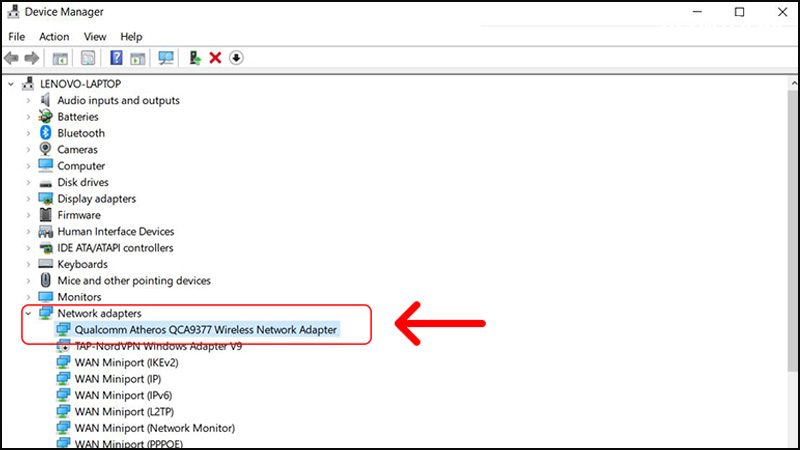
5. Xóa và kết nối lại mạng WiFi
Đôi khi, việc lưu lại cấu hình mạng cũ có thể khiến thiết bị không thể kết nối lại. Bạn có thể xóa mạng WiFi cũ và kết nối lại theo các bước sau:
- Nhấp vào biểu tượng WiFi ở góc dưới màn hình.
- Chuột phải vào mạng WiFi đang gặp lỗi → chọn Quên mạng (Forget).
- Kết nối lại từ đầu và nhập lại mật khẩu WiFi.
6. Làm mới địa chỉ TCP/IP
Khi mạng gặp xung đột địa chỉ IP, máy tính có thể không truy cập được Internet. Bạn có thể làm mới địa chỉ TCP/IP như sau:
Nhấn phím Windows → gõ CMD → chuột phải vào Command Prompt → chọn “Run as administrator.”
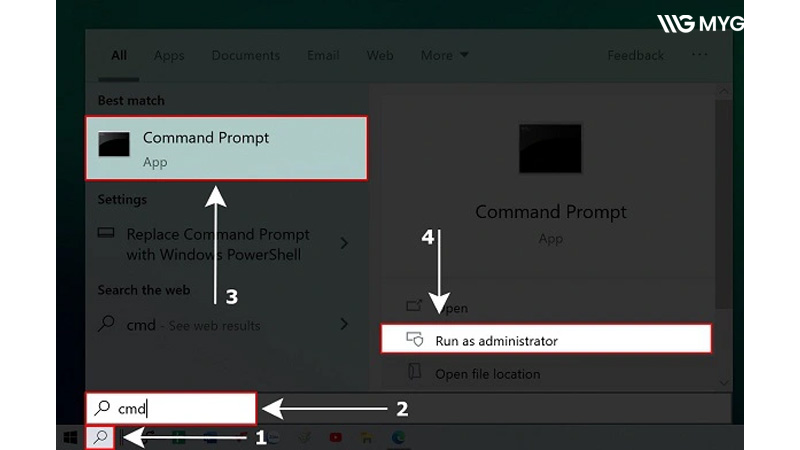
Nhập lần lượt các lệnh sau và nhấn Enter sau mỗi dòng:
- netsh int ip reset
- ipconfig /release
- ipconfig /renew
Khởi động lại máy và thử kết nối lại mạng.
7. Điều chỉnh vị trí đặt USB WiFi
Nếu tín hiệu WiFi yếu hoặc không ổn định, hãy kiểm tra lại vị trí đặt USB WiFi. Tránh đặt gần thiết bị điện tử khác (điện thoại không dây, lò vi sóng, router…).
Nên cắm USB WiFi vào cổng ở mặt sau máy bàn để nguồn điện và tín hiệu mạnh hơn.
8. Cài đặt lại Windows (nếu cần thiết)
Trong trường hợp đã thử mọi cách mà vẫn không thể vào mạng, có thể lỗi hệ thống Windows đang ảnh hưởng đến việc nhận tín hiệu WiFi. Giải pháp cuối cùng là cài đặt lại Windows, nhưng trước đó hãy sao lưu toàn bộ dữ liệu quan trọng để tránh mất mát.

Hy vọng với những chia sẻ trong bài viết, bạn đã có thể tự mình khắc phục tình trạng USB WiFi không vào được mạng một cách dễ dàng. Chỉ cần thực hiện đúng các bước kiểm tra và cài đặt cơ bản, máy tính của bạn sẽ nhanh chóng kết nối Internet trở lại ổn định. Nếu đã thử tất cả nhưng lỗi vẫn còn, hãy mang thiết bị đến trung tâm bảo hành hoặc cửa hàng sửa chữa uy tín để được kiểm tra kỹ hơn, đảm bảo an toàn và hiệu quả lâu dài.

 Tin công nghệ
Tin công nghệ
 Game
Game
 Đánh giá
Đánh giá
 Thủ thuật
Thủ thuật
 Tư vấn
Tư vấn
 Khám phá
Khám phá
 Tin khuyến mãi
Tin khuyến mãi
 Review - Video
Review - Video
 PC DIY
PC DIY





























Bình luận bài viết